MTP qurilmasi nima - tavsif va o'rnatish. Xato "USB qurilmasi MTP
Android operatsion tizimi asosida mobil gadjetlarni sinxronlashtirish yaqinda katta o'zgarishlarga duch keldi. Yangi texnologiya MTP Device drayveridan foydalanishga asoslangan edi, agar qurilma to'g'ridan-to'g'ri noutbuk yoki kompyuterga universal USB port orqali ulangan bo'lsa.
MTP qurilmasi nima?
MTP texnologiyasi birinchi marta 2008 yilda Android Ice Cream Sandwich operatsion tizimida Honeycomb o'rnatilgan mobil qurilmalarda yorug'likni ko'rgan. O'sha paytda u Windows Media dasturiy ta'minot paketining asosiy qismi hisoblangan, ammo keyinchalik u USB qurilmalarining asosiy turlaridan biri sifatida standartlashtirilgan. Aynan shuning uchun bugungi kunda ish stoli operatsion tizimlari mobil qurilmani ulashda uni MTP qurilmasidan boshqa narsa sifatida aniqlamaydi. Biroq, aslida bu rivojlanish yangi narsa emas. U qo'shimcha kengaytmalar ko'rinishida PTP protokollariga yoki uning navlaridan biriga juda o'xshaydi.
USB mass xotirasiga muqobil
Agar ushbu tizimning ishlashi haqida gapiradigan bo'lsak, drayverni o'rnatmasdan, printsipial jihatdan, bu mumkin emasligi ayon bo'ladi. Biroq, USB MTP qurilmasi orqali muntazam ma'lumot almashish bilan solishtirganda, drayver biroz boshqacha ishlaydi. Yangi texnologiyaning asosiy farqi quyidagicha. USB Mass Storage yordamida standart ulanishdan foydalanilganda ikkita bo'lim yaratiladi (ilovalar va media fayllari uchun alohida). Bo'limlardan biri har doim boshqasiga bog'liq.
Biroq, bir qator hollarda, planshet yoki smartfon bo'limlardan biriga kirish imkoniga ega bo'lmaganda, lekin kompyuter ikkala bo'limni ham qabul qiladigan vaziyat yuzaga keladi. Aynan shuning uchun SD-kartaga o'rnatilgan ilovalar ishga tushmasa va ishlamasa, vaziyat yuzaga keladi. MTP qurilmasidan foydalanganda bunday cheklovlar yo'q. Bundan tashqari, FAT fayl tizimidan foydalanishning hojati yo'q.
Agar ilgari bo'sh disk maydonini qayta taqsimlash bir bo'limning boshqasiga ta'siri tufayli amalga oshirilgan bo'lsa, unda bu holda bunday bo'lmaydi. Buni tushunarliroq qilib aytganda, o'tmishda bo'limning bo'sh joyini ko'paytirish boshqa bo'lim hajmini kamaytirishga olib keldi. Endi ikkala bo'lim ham o'zgarishsiz qolmoqda.
Windows operatsion tizimida drayverni o'rnatish
Qurilmani Windows bilan sinxronlashda standart drayverni o'rnatish qanday amalga oshirilishini ko'rib chiqaylik. Faraz qilaylik, bizda Samsung-dan planshet va smartfon bor. Qurilmani kompyuteringizga birinchi marta ulaganingizda, qoida tariqasida, tizim yangi qurilma topilganligi haqida xabarni ko'rsatadi. Bizning holatda, biz Samsung MTP qurilmasi haqida gapiramiz. Tizim avtomatik ravishda sinxronizatsiya uchun zarur bo'lgan drayverni o'rnatadi. Shundan so'ng, tashqi SD-karta va ichki xotira aniqlanganda, ma'lumotlarni uzatish oddiy USB ulanishidan foydalangandek amalga oshiriladi. Albatta, "haydovchi o'rnatilmagan" kabi xatolar ham paydo bo'lishi mumkin. Biz ularni biroz keyinroq ko'rib chiqamiz.
Aslida, bunday qurilmalarda Windows operatsion tizimining o'zi tomonidan barcha kerakli drayverlarni avtomatik o'rnatish deyarli har doim ishlaydi. Bundan tashqari, planshet va smartfon uchun tegishli dasturlarni o'rnatishni o'z ichiga olgan muqobil usullardan foydalanishingiz mumkin. Masalan, Kies ilovasining so'nggi versiyasi mavjud bo'lsa, xuddi shu MTP Device drayverlari avtomatik ravishda Samsung mahsulotlariga o'rnatiladi. Shuni ham ta'kidlash joizki, Samsung mobil gadjetning har bir aniq modeli uchun drayverlarni chiqarmaydi.
Shuning uchun Galaxy Note 2 yoki S6 uchun drayverlarni izlash mantiqiy emas. HTC tomonidan ishlab chiqarilgan smartfonlar HTC Sync Manager deb nomlangan maxsus dasturiy ta'minotni talab qiladi. Ba'zi hollarda, FastBoot rejimi orqali proshivka o'rnatish talab qilinadi. LG qurilmalari uchun drayverlarni ishlab chiqaruvchining rasmiy veb-saytida topishingiz mumkin.
Nexus uchun siz ADB RUN yordam dasturidan foydalanish yoki standart Device Manager yordamida drayverlarni o'rnatishingiz mumkin. Sony gadjetlaridan foydalanganda ikkita variant mavjud: FlashTool drayverlaridan foydalanish yoki Sony PC Suite-ni o'rnatish. Printsipial jihatdan alohida farq yo'q, lekin shuni yodda tutish kerakki, bu ikkita o'zaro eksklyuziv dasturdir. Ulardan birini o'rnatayotganda, ikkinchisini darhol olib tashlash yaxshiroqdir.
Mac OS da foydalaning
Apple noutbuklari va Mac kompyuterlari bilan sinxronlashda MTP qurilmasi sifatida tasniflangan qurilmalardan foydalanish shunga o'xshash Windows-dan unchalik farq qilmaydi. To'liq ishonch hosil qilish uchun siz faqat Android File Transfer dasturini qo'shimcha ravishda o'rnatishingiz mumkin va bu ham. Aks holda, hech qanday muammo bo'lmasligi kerak.
Linux tizimlariga o'rnatish (Ubuntu)
Linux tizimlarida, ularning o'ziga xos xususiyatlaridan kelib chiqqan holda, MTP Device drayverlarini o'rnatish jarayoni biroz murakkabroq. Misol tariqasida, Nexus uchun drayverni o'rnatishda Ubuntu versiyasi uchun drayverlarni o'rnatish jarayonini ko'rib chiqaylik. Sudo nano –w /etc/udev/rules.d/51-android qoidalari kombinatsiyasini kiritadigan buyruq oynasidan foydalanishingiz kerak.
Shundan so'ng, SUBSYSTEM== “usb”, ATTR (idVendor)== “04e8”, ATTR (id Product) == “6860”, MODE= “0600”, OWNER = “Foydalanuvchi nomi” buyrug'ini kiriting. Shundan so'ng siz sudo apt-get install mtpfs, sudo mkdir/media/GNexus va sudo chmod 775/media/GNeus qatorlarini ketma-ket bajarishingiz kerak. Endi siz gadjetni kompyuteringizga ulashingiz va sudo mtpfs buyrug'ini kiritishingiz kerak - o allow_other/media/GNexus. Shundan so'ng, Nutilis-dan foydalanib, siz har qanday papka va fayllarni ko'chirishingiz mumkin. Bitta muhim nuqta: barcha operatsiyalar tugagach, sudo umount mtpfs yakuniy buyrug'idan foydalanishni unutmang.
Xatolar va ularni bartaraf etish usullari
Afsuski, drayverlarni o'rnatishda xatolarni istisno qilib bo'lmaydi. Ko'pgina hollarda ular Windows operatsion tizimlaridan foydalanganda paydo bo'ladi. Keling, eng keng tarqalgan xatolarni, shuningdek ularni yo'q qilish usullarini ko'rib chiqishga harakat qilaylik. Avvalo, siz foydalanayotgan yordamchi dasturlarning so'nggi versiyalar bilan yangilanganligini tekshirishingiz kerak.
Agar hamma narsa tartibda bo'lsa, lekin MTP qurilmasi uchun drayver hali ham ishlamasa, uni qo'lda o'rnatishga urinib ko'rishingiz mumkin. Buning uchun siz "Qurilma menejeri" ga o'tishingiz kerak. Agar qurilma to'g'ri ishlamasa yoki drayver o'rnatilmagan bo'lsa, qurilmaning o'zi sariq belgi bilan belgilanadi. Bu erda hamma narsa juda oddiy. Xususiyatlarda drayverni yangilash tugmachasini toping va ro'yxatdan faqat mos keluvchi qurilmalarni tanlang. Agar bu operatsiya yordam bermasa, drayverni olib tashlashingiz va keyin uni avtomatik ravishda qayta o'rnatishingiz kerak bo'ladi.
Agar bu ishlamasa, tizimga kerakli ma'lumotlar bilan o'rnatish taqsimoti saqlanadigan joyni ayting. Ba'zi hollarda bu samarasiz bo'lib chiqadi. Buning sabablari juda ko'p bo'lishi mumkin. Ba'zi hollarda tizimga Windows Media Player-ning yangi versiyasini o'rnatish yordam berishi mumkin. Katta ehtimol bilan, siz qattiq diskingizning tizim qismini xatolar uchun tekshirishingiz kerak. Muammo har qanday bo'lishi mumkin. Ba'zan shunday bo'ladiki, "mahalliy" media pleerning o'zi bunday turdagi xatolar va nosozliklarni keltirib chiqaradi.
Ushbu variantni ham istisno qilib bo'lmaydi. Bunday holatda, agar siz Windows 7 yoki undan yuqori versiyasidan foydalanayotgan bo'lsangiz, "Boshqarish paneli" dagi "Dasturlar" bo'limidan foydalanib multimedia komponentlarini o'chirib qo'yishga harakat qilishingiz mumkin. Bunday muvaffaqiyatsizliklarning sabablari juda ko'p. Shuning uchun biz ushbu muammoni hal qilishning eng oddiy usullaridan murakkabroq va radikal usullarga o'tishga majbur bo'lamiz. Har bir aniq holatda, ma'lum bir qurilmaning o'ziga xos xususiyatlarini hisobga olish kerak. Biroq, amaliyot shuni ko'rsatadiki, ushbu muammoning universal echimi tizim registridan foydalanish bo'lishi mumkin.
HKEY_LOCAL_MACHINE asosiy bo'limida UpperFilters kalitini topish va uni o'chirish uchun daraxt bo'ylab ketma-ket harakat qilish orqali juda oddiy. Bu hech qanday tarzda operatsion tizimning ishlashiga ta'sir qilmaydi. Biroq, ulanish nihoyat kutilganidek ishlaydi. Darhol ta'kidlash joizki, ushbu usul ko'p hollarda Samsung tomonidan ishlab chiqarilgan gadjetlar uchun samarali.
Xulosa
Ushbu sharhda biz MTP texnologiyasidan foydalangan holda ulanishdan foydalanish bilan bog'liq asosiy masalalarni qisqacha tavsiflashga harakat qildik. O'zingiz ko'rib turganingizdek, foydalanuvchi drayverni o'rnatish uchun ko'p kuch sarflamaydi, agar siz Linux tizimlaridan foydalanmasangiz. Drayvlarni o'rnatishda barcha asosiy xatolarni tuzatish juda oson. Biroq, har bir holatda, muammoning sababi nima ekanligini aniqlash tavsiya etiladi. Tizim ro'yxatga olish kitobi kalitlarini o'chirish kabi keskin harakatlarni amalga oshirishdan oldin buni qilish yaxshiroqdir.
Biroq, aksariyat hollarda, ayniqsa, gadjetingiz uchun qo'shimcha dasturiy ta'minotning so'nggi versiyalarini o'rnatgan bo'lsangiz, nosozliklar yuzaga kelmasligi kerak. Har qanday holatda, siz faqat mobil qurilmalar ishlab chiqaruvchilarining rasmiy resurslariga murojaat qilishingiz kerak. Albatta, siz rasmiy veb-saytda ushbu turdagi muammolarni hal qilish jarayonini tasvirlaydigan yordam bo'limini topishingiz mumkin. Ehtimol, muammo hatto Windows-da emas, balki o'chirilgan sozlamalar va funktsiyalarda yoki hatto qurilmaning dasturiy ta'minotida.
Internetda siz ko'pincha foydalanuvchilarning "MTP, UMS va PTP rejimlari nima, ular qanday farq qiladi?" degan savollarni topishingiz mumkin.
Shunday qilib, turli xil MTP, UMS va PTP rejimlari nima uchun kerakligini tushunish uchun avval har bir protokolni alohida ko'rib chiqamiz.
Shuningdek o'qing:
Kompyuterga ulanish nima?
MTP, UMS va PTP?
USB orqali kompyuterga ulanishning faqat 3 turi mavjud:
- UMS yoki USB MSC
Keling, har bir ma'lumot uzatish protokolini batafsil ko'rib chiqaylik.
UMS
Universal Mass Storage (universal disk) yoki qisqartirilgan UMS, USB SMC sifatida ham tanilgan.
UMS qisqartmasi Universal Mass Storage. Ma'lumot uzatish protokoli ko'pincha USB flesh-disklarda va tashqi qattiq disklarda topiladi.
MTP
Media uzatish protokoli (multimedia kontentini uzatish) yoki qisqacha MTP. Android smartfonlari va planshetlari, MP3 pleerlar kabi multimedia qurilmalari uchun protokol, ularni kompyuter yoki noutbukga ulashda. Qurilma va kompyuter o'rtasida ma'lumot almashish uchun ishlatiladi. Xavfsiz olib tashlashni talab qilmaydi; USB orqali uzilganda tezlik UMS protokolidan pastroq bo'ladi.
Shaxsiy kompyuteringiz quyidagi minimal talablarga javob berishi uchun kompyuteringizda quyidagi operatsion tizim o'rnatilgan bo'lishi kerak:
- Windows XP SP2 yoki undan keyingi versiyalari
- Windows Media Player 10 yoki undan keyingi versiyasi
MTP macOS bilan ishlaydigan Apple kompyuterlarida ishlamaydi.
PTP
Rasmni uzatish protokoli yoki PTP. Rasmlarni chop etish uchun kamera yoki Android telefonidan kompyuter yoki printerga o'tkazish uchun mo'ljallangan.
MTP va UMS (USB MSC) o'rtasidagi farqlar
MTP va UMS (USB MSC) protokollari o'rtasidagi asosiy farq shundaki, ulanishning boshqa turi ishlatiladi. MTP qurilmalari kompyuterga multimedia qurilmalari sifatida, UMS (USB MSC) qurilmalari esa olinadigan disklar yoki HDD, SSD, flesh-disklar kabi xotira qurilmalari sifatida ulanadi. PTP ulanishi, aytib o'tilganidek, faqat video va fotosuratlarni uzatish va rasmlarni chop etish uchun ishlatiladi.
Deyarli barcha zamonaviy multimedia qurilmalari (smartfonlar, planshetlar, pleerlar) MTP foydasiga UMS rejimiga ega emas. UMS dan voz kechish sababi multimedia qurilmasi xotirasiga zarar yetkazish xavfi hisoblanadi.
Android application/vnd.android.package-archive Android ilovasi
Android A dan Z gacha: MTP qisqartmasi orqasida nima yotadi va uni qanday to'g'ri ishlatish kerak
MTP (Media uzatish Protokol) birinchi bo'lib qurilmalarda paydo bo'ldi Asal uyasi. Protokol odatdagidan biroz farq qiladi USB Ommaviy saqlash (UMS), unda siz USB rejimini yoqing va fayllarni ko'chirishni boshlaysiz. Va shundan beri MTP uning bir qismiga aylandi, barcha nuanslarni bilib olish yaxshi bo'lardi. Ushbu postda biz ushbu protokol nima ekanligini, unga nima kerakligini va fayl uzatishni soddalashtirish uchun uni qanday sozlashni iloji boricha tushunishga harakat qilamiz.
MTP nima?
MTP uchun maxsus kengaytmalar to'plamidir PTP (Rasmlarni uzatish protokoli), bu fayllar va tegishli metama'lumotlarni uzatishga qaratilgan USB. Hali ham shu yerda? Keyin davom etaylik.
Dastlab strukturaning bir qismi Windows OAV, lekin 2008 yilda MTP turi sifatida standartlashtirilgan edi USB qurilmalar, shu bilan belgilangan standartga aylanadi. Agar sizda iriver yoki Creative MP3 pleeringiz bo'lsa, ehtimol siz duch kelgandirsiz MTP. Agar siz kompyuterga ulanganda qurilma sifatida avtomatik ravishda tan olinadigan raqamli kameradan foydalansangiz, u holda RTR, bu asosan bir xil MTP. Bu narsa ancha eski, lekin u uchun emas Android.
Nima uchun USB Mass Storage o'rniga MTP dan foydalanish kerak?

Foydalanishning mohiyati MTP shundan iboratki, endi mobil qurilmalar ishlab chiqaruvchilari ikkita alohida bo'lim yaratishga hojat yo'q, biri ilovalar uchun, ikkinchisi media fayllar uchun. Ilgari, ularning orqasida birinchi bo'lim hisobiga ikkinchi qismni kengaytirishdan iborat bo'lgan gunoh sezildi va bu ko'pincha yangi ilovalar uchun joy etishmasligiga olib keldi. BILAN MTP Ikkala turdagi fayllarni birgalikda saqlash mumkin.
U USB ommaviy xotirasi Bitta katta kamchilik bor - siz xotira bo'limlarini yaratganingizda, ulardan biri butunlay boshqa qurilmaning rahm-shafqatiga bog'liq. Bu sizning planshetingiz yoki smartfoningiz ushbu bo'limga kirish imkoniga ega bo'lmasligini anglatadi, lekin qurilma ulangan kompyuter uni har tomonlama boshqarishi mumkin. Shu sababli, ba'zi ilovalar va ayniqsa, SD-kartaga joylashtirilgan vidjetlar ishlamaydi.
Yana bir afzallik MTP hisoblanadi FAT fayl tizimidan foydalanish shart emas saqlash uchun. Bu oxir-oqibat qurilmaning tezroq ishlashiga olib keladi.
MTP o'rnatish
Vaqtidan boshlab Windows XPMTPqurilmalar muammosiz ishlaydi. O'zingizni ulangGalaxyNexus, tanlang MTPUlanish turi sifatida kompyuter operatsion tizimining o'zi kerakli drayverlarni topadi, siz biroz kutishingiz kerak bo'ladi. Fayllarni smartfon va kompyuter o'rtasida muammosiz ko'chirish ta'minlanadi. Lekin afzal ko'rgan foydalanuvchilar nima qilishlari kerakLinux Va Mac?
MacOS

O'rnatish UDEV qoidasi ochilish qoidalar fayl terminal orqali
sudo nano -w /etc/udev/rules.d/51-android.rules
Keyin faylning pastki qismiga quyidagi qatorni kiriting (foydalanuvchi nomingizni kiritishni unutmang):
QO'YI TIZIM=="usb", ATTR(idVendor)=="04e8", ATTR(idProduct)=="6860", MODE="0600", OWNER=" "
Shundan so'ng navbat:
- sudo apt-get o'rnatish mtpfs
- sudo mkdir /media/GNexus
- sudo chmod 775 /media/GNexus
Keyin ulanishingiz kerak Galaxy Nexus kompyuterga va oldingi oynada kiriting:
sudo mtpfs -o allow_other /media/GNexus
Bularning barchasi yordamida fayllarni sudrab olib tashlash imkonini beradi Nautilus, va tugallangach, quyidagi buyruqni kiritishni unutmang:
sudo umount mtpfs
Muqobil

Shu bilan bir qatorda siz kombinatsiyadan foydalanishingiz mumkin Wi-Fi fayl Explorer Va QuickSSHd Va yuborish fayllar simsiz ulanish orqali.
Android A dan Z gacha: MTP qisqartmasi orqasida nima yotadi va uni qanday to'g'ri ishlatish kerak:
80 ta reyting asosida 80 dan 80 baholandi.
Hammasi bo'lib 80 ta sharh mavjud.
So'nggi paytlarda Android operatsion tizimiga asoslangan mobil gadjetlarni standart kompyuter tizimlari bilan sinxronlashtirish juda muhim o'zgarishlarga duch keldi. Yangi texnologiya qurilmani universal USB port orqali kompyuter yoki noutbukga to'g'ridan-to'g'ri ulashda MTP Device drayverini ishlatishga asoslangan edi.
MTP qurilmasi nima?
Umuman olganda, MTP texnologiyasi (Media) birinchi marta 2008 yilda Android Ice Cream Sandwich operatsion tizimidagi Honeycombli mobil gadjetlarda yorug'likni ko'rdi.O'sha paytda u Windows Media to'plamining ajralmas qismi hisoblangan, biroq keyinchalik bitta sifatida standartlashtirilgan. USB qurilmalarining asosiy turlaridan.
Shuning uchun endi statsionar operatsion tizimlar mobil gadjetni ulashda uni MTP qurilmasi sifatida aniqlaydilar. Aslida, rivojlanishning o'zi yangi narsa emas edi, chunki u PTP (Rasmlarni uzatish protokoli) protokollariga juda o'xshaydi, aniqrog'i, bu qo'shimcha kengaytmalar ko'rinishidagi uning navlaridan biridir.
MTP Device Driver USB Mass Storagega muqobil sifatida
Bunday tizimning ishlashiga kelsak, ehtimol drayverni o'rnatmasdan buning iloji yo'qligi aniq. Biroq, USB MTP qurilmasi orqali oddiy ma'lumotlar almashinuvi bilan solishtirganda, drayver biroz boshqacha ishlaydi.

Yangi texnologiyaning afzalligi sifatida ham tanilgan eng muhim farq quyidagilardan iborat. Gap shundaki, USB Mass Storage-dan foydalangan holda standart ulanishdan foydalanganda ikkita bo'lim yaratiladi (media fayllari va ilovalar uchun alohida) va ulardan biri har doim boshqasiga bog'liq. Vaziyat smartfon yoki planshet bo'limlardan biriga kirish imkoniga ega bo'lmaganda paydo bo'ladi, lekin kompyuter ikkalasini ham qabul qiladi. Shuning uchun SD-kartaga o'rnatilgan ilovalar nafaqat ishlamaydi, balki ishga tushmaydi ham vaziyat yuzaga keladi.
MTP qurilmasidan foydalanishda bunday cheklovlar yo'q. Bundan tashqari, FAT fayl tizimidan foydalanishning hojati yo'q. Va agar ilgari bo'sh joyni qayta taqsimlash bir qismning boshqasiga ta'siri tufayli sodir bo'lgan bo'lsa, bu holda bunday narsa yo'q. Oddiy qilib aytganda, o'tmishda bitta bo'limning bo'sh joyini egallash boshqasining hajmini kamaytirishga olib keldi. Endi ikkala bo'lim ham o'zgarishsiz qolmoqda.
Windows-da standart drayverlarni o'rnatish
Endi qurilmani Windows bilan sinxronlashda standart drayverni o'rnatish qanday amalga oshirilishini ko'rib chiqamiz. Aytaylik, bizda Samsung smartfoni yoki plansheti bor.

Qoidaga ko'ra, odatda qurilmani kompyuter terminaliga birinchi marta ulaganingizda, tizim tizim tepsisida yangi qurilma topilganligi haqida xabarni ko'rsatadi (bizning holatda, Samsung MTP qurilmasi). Tizimning o'zi sinxronizatsiya uchun zarur bo'lgan drayverni hech qanday muammosiz o'rnatadi, shundan so'ng ichki disk va tashqi SD-karta aniqlanganda ma'lumotlarni uzatish oddiy USB ulanishidan foydalanganda amalga oshirilishi mumkin. Albatta, xatolar paydo bo'lishi mumkin (masalan, "Samsung Mobile MTP Device drayveri o'rnatilmagan"), ammo biz ularga biroz keyinroq to'xtalamiz.
Ko'pgina Android qurilmalari uchun drayverlarni o'rnatish bo'yicha umumiy tavsiyalar
Aslida, Windows operatsion tizimining o'zi tomonidan kerakli drayverlarni avtomatik o'rnatish deyarli har doim ishlaydi. Biroq, siz smartfon yoki planshet uchun tegishli yordamchi dasturlarni o'rnatish bilan bog'liq muqobil usullardan ham foydalanishingiz mumkin.

Misol uchun, agar sizda Kies ilovasining so'nggi versiyasi bo'lsa, xuddi shu Samsung MTP Device drayveri avtomatik ravishda o'rnatiladi. E'tibor bering, Samsung korporatsiyasi mobil gadjetning har bir o'ziga xos modeli uchun drayverlarni chiqarmaydi, shuning uchun ularni S6 yoki Galaxy Note 2 uchun izlash mutlaqo mantiqiy emas.
Bugungi kunda juda ko'p odamlar mobil qurilmalardan muntazam foydalanishadi, lekin hamma ham o'z kompyuteri bilan "do'stlasha" olmaydi. Biz ushbu maqolani kompyuterga ulangan smartfon uchun drayverni o'rnatishning imkonsizligiga olib keladigan muammolarni bartaraf etish usullarini tahlil qilishga bag'ishlaymiz.
Bugun muhokama qilingan xato telefonni kompyuterga ulashda yuzaga keladi. Bu turli sabablarga ko'ra sodir bo'ladi. Bu tizimda kerakli komponentlarning yo'qligi yoki aksincha, keraksiz bo'lganlarning mavjudligi bo'lishi mumkin. Bu omillarning barchasi mobil qurilmalar uchun media drayverini to'g'ri o'rnatishga to'sqinlik qiladi, bu esa Windows-ning smartfon bilan aloqa qilishiga imkon beradi. Keyinchalik, biz ushbu nosozlikni bartaraf etishning barcha mumkin bo'lgan variantlarini ko'rib chiqamiz.
1-usul: tizim registrini tahrirlash
Ro'yxatga olish kitobi - bu tizimning harakatini belgilaydigan tizim parametrlari (kalitlari) to'plami. Ba'zi kalitlar turli sabablarga ko'ra normal ishlashga xalaqit berishi mumkin. Bizning holatda, bu biz qutulishimiz kerak bo'lgan yagona pozitsiyadir.

Agar kalitlar topilmasa yoki usul ishlamasa, bu tizimda kerakli komponent yo'qligini anglatadi, bu haqda keyingi xatboshida gaplashamiz.
2-usul: MTPPK-ni o'rnating
MTPPK (Media Transfer Protocol Porting Kit) Microsoft tomonidan ishlab chiqilgan va kompyuterning mobil qurilmalar xotirasi bilan o'zaro ishlashi uchun mo'ljallangan drayverdir. Agar sizda Ten o'rnatilgan bo'lsa, unda bu usul natija bermasligi mumkin, chunki bu OS bunday dasturiy ta'minotni Internetdan mustaqil ravishda yuklab olishga qodir va u allaqachon o'rnatilgan.
O'rnatish juda oddiy: yuklab olingan faylni ikki marta bosing va ko'rsatmalarga rioya qiling "Magistrlar".

Maxsus holatlar

Xulosa
Ko'rib turganingizdek, mobil qurilmalarni aniqlash tizimi bilan muammoni hal qilish unchalik qiyin emas va biz ushbu ko'rsatmalar sizga bu borada yordam beradi deb umid qilamiz. Agar barchasi bajarilmasa, Windows-da jiddiy o'zgarishlar bo'lishi mumkin va uni qayta o'rnatishingiz kerak bo'ladi.
FSP 80 Plus Bronze sertifikatiga ega Hydro Series quvvat manbalarining chiqarilishini e'lon qildi. Hozirgacha liniya 500 Vt, 600 Vt va 700 Vt quvvatga ega uchta modelni o'z ichiga oladi. Ularning barchasi barqaror va kuchli +12V shinasi tufayli kompyuter tizimlarini energiyani ko'p talab qiluvchi grafik kartalar bilan quvvatlantirishga qodir. 80 Plus Bronze sertifikatining mavjudligi yangi mahsulotlarning samaradorligi 88% ga yetishi mumkinligini anglatadi.
FSP Hydro Series 80 Plus Bronze quvvat manbalari kontroller tomonidan boshqariladigan 120 mm fan bilan jihozlangan. Pervanel qanotlarining aylanish tezligi yukga qarab belgilanadi. O'ylangan dizayni tufayli daraja…
 Cryorig o'z assortimentidagi birinchi LED sovutgichlarining prototiplarini taqdim etdi. Yangi Lumi Edition va Lumi RGB+ Edition H7, LED fan yoritgichidan foydalanadigan ko'pgina echimlardan farqli o'laroq, yoritishga mutlaqo boshqacha yondashuvni taklif qiladi: butun radiator maydonini yoritish. Bunday noyob loyihani amalga oshirish uchun ishlab chiqaruvchi CNC tipidagi raqamli boshqaruv yordamida maxsus komponentlarni ishlab chiqishi kerak edi.
Cryorig o'z assortimentidagi birinchi LED sovutgichlarining prototiplarini taqdim etdi. Yangi Lumi Edition va Lumi RGB+ Edition H7, LED fan yoritgichidan foydalanadigan ko'pgina echimlardan farqli o'laroq, yoritishga mutlaqo boshqacha yondashuvni taklif qiladi: butun radiator maydonini yoritish. Bunday noyob loyihani amalga oshirish uchun ishlab chiqaruvchi CNC tipidagi raqamli boshqaruv yordamida maxsus komponentlarni ishlab chiqishi kerak edi.
Cryorig H7 sovutgichi Cryorig H seriyasining bir qismi bo'lib, ularning vakillari yuqori ishlash va ...
 Yaxshi uskunalar va maqbul narxlarning simbiozi tufayli o'rtacha narxdagi anakartlar har doim mashhurlik cho'qqisida. Bundan tashqari, ushbu echimlar juda keng auditoriya ehtiyojlarini qondirishi mumkin. Ushbu mezonlar mukammal komponentlar bazasi va ko'p sonli interfeyslari bilan mashhur bo'lgan Asus mahsulotlari uchun asosiy hisoblanadi. Asus Z87-C modeli o'rtacha narx segmentining yorqin vakili bo'lib, maksimal darajada maqbul narxda - atigi 140 dollarni taklif qilishga qodir. Keling, yana nimalarni ko'ramiz ...
Yaxshi uskunalar va maqbul narxlarning simbiozi tufayli o'rtacha narxdagi anakartlar har doim mashhurlik cho'qqisida. Bundan tashqari, ushbu echimlar juda keng auditoriya ehtiyojlarini qondirishi mumkin. Ushbu mezonlar mukammal komponentlar bazasi va ko'p sonli interfeyslari bilan mashhur bo'lgan Asus mahsulotlari uchun asosiy hisoblanadi. Asus Z87-C modeli o'rtacha narx segmentining yorqin vakili bo'lib, maksimal darajada maqbul narxda - atigi 140 dollarni taklif qilishga qodir. Keling, yana nimalarni ko'ramiz ...
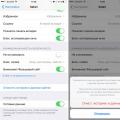 Yangilangan: Safari-da sahifalar ochilmaydi
Yangilangan: Safari-da sahifalar ochilmaydi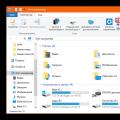 Portni oching Tunneldagi konfiguratsiya cheksiz bo'lsa, nima qilish kerak
Portni oching Tunneldagi konfiguratsiya cheksiz bo'lsa, nima qilish kerak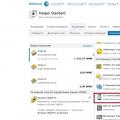 Mobil telefoningizni WebMoney yordamida qanday to'ldirish mumkin Webmoney yordamida mobil hisobingizni to'ldirish
Mobil telefoningizni WebMoney yordamida qanday to'ldirish mumkin Webmoney yordamida mobil hisobingizni to'ldirish